L’abréviation VPN signifie Virtual Private Network. Lorsque l’utilisateur se connecte à Internet, il y aura toujours au moins un lien supplémentaire entre eux – le fournisseur. Dans certains cas, il y aura plusieurs de ces liens, par exemple, si vous vous connectez à un point d’accès Wi-Fi public. Dans ce cas, la connexion est considérée comme non protégée, car les données sont transmises sous forme claire, sans cryptage de base.
Si vous ne voulez pas ouvrir l’accès à vos données à tout le monde, vous devriez apprendre à utiliser un VPN. En vous connectant à un serveur VPN, vous avez la possibilité d’utiliser l’un des nombreux serveurs situés dans différentes parties du monde.
Pourquoi avez-vous besoin d’un VPN pour Google Chrome
En règle générale, un VPN est utilisé à deux fins: pour accéder à des sites bloqués et pour minimiser votre empreinte numérique sur le réseau.
En mode normal, toutes les données passent par un fournisseur ou un autre point d’accès, tandis qu’elles sont cryptées d’une certaine manière – puis passent par un canal virtuel entre l’appareil et le serveur. Ensuite, toutes les données transmises au serveur au nom de l’utilisateur peuvent commencer à voyager sur Internet.
Lorsqu’un « tunnel » est formé entre l’ordinateur et le serveur, dans lequel toutes les informations sont cryptées, le fournisseur ne comprend pas à quelle ressource l’utilisateur accède.
Cela empêche la possibilité de voler vos données même si vous vous connectez à des réseaux Wi-Fi publics. La confidentialité de la visite de toutes les ressources est préservée, et vous seul pourrez consulter votre historique.
La législation relative à l’Internet est actuellement activement mise à jour et renforcée. Un semblant de censure est introduit qui restreint le fonctionnement de nombreux sites – et tous ne sont pas suspects ou problématiques.
Beaucoup de sites qui sont déjà (pour une raison quelconque) interdits sont en fait très utiles. Un VPN vous aide à contourner les blocages et à accéder à ces sites.

Pour utiliser un VPN, vous n’avez pas besoin de compétences particulières – avec une certaine diligence et attention, tout utilisateur pourra personnaliser son travail afin qu’il puisse accéder à presque n’importe quel site.
Comment activer le VPN dans Google Chrome
Dans Google Chrome, VPN n’est pas intégré par défaut, mais il existe une vaste collection d’extensions, il trouvera certainement la meilleure option (gratuite).
Étapes pour activer VPN:
- Dans le coin supérieur droit, nous trouvons une icône avec trois points disposés verticalement. Cliquez dessus.
- Ensuite, sélectionnez la ligne « Outils supplémentaires », puis – « Extensions ». Alternativement, vous pouvez simplement le coller dans la barre d’adresse, chrome://extensions/
- Cliquez sur les trois barres à gauche et faites défiler jusqu’en bas, où il est écrit « Ouvrez le Chrome Web Store ».
- Dans la recherche d’un magasin, nous écrivons « VPN ».
- Installez l’extension sélectionnée.
Tout ce processus ne prend pas plus de 10 minutes – et vous pouvez utiliser vos sites préférés en toute sécurité.
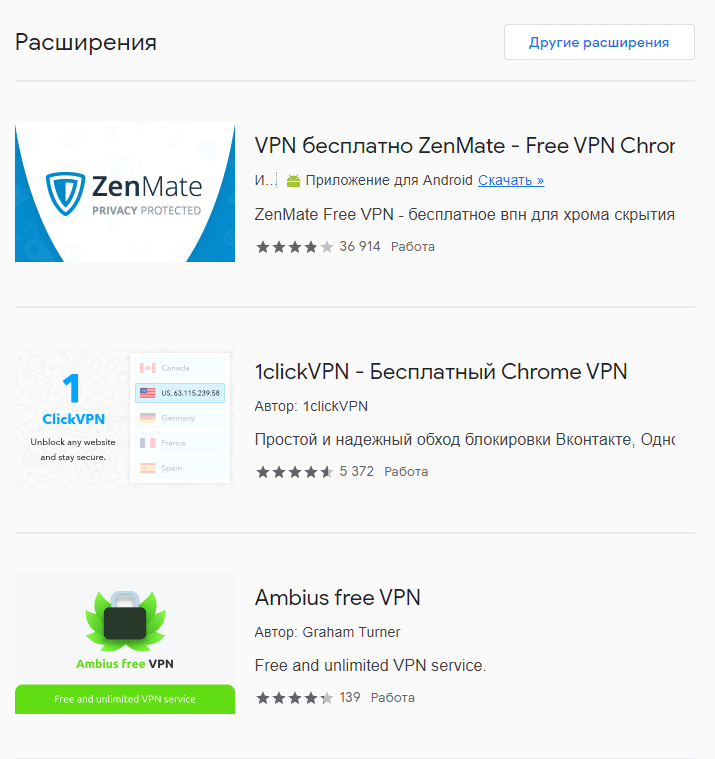
Utilisation d’extensions
Il existe plusieurs dizaines d’extensions VPN pour le navigateur Google Chrome – toutes remplissent leur fonction, mais certaines sont payantes.
L’une des plus populaires est l’extension Touch VPN – elle est pratique, sûre et gratuite. En utilisant cette extension, vous pouvez utiliser 14 pays pour la présence virtuelle et la navigation en toute sécurité sur Internet.
Étapes de l’installation de l’application:
- Dans le moteur de recherche Google, entrez Touch VPN.
- Suivez le lien et cliquez sur le bouton « Installer ».
- Ensuite, une fenêtre d’installation de l’extension apparaîtra, cliquez sur « Installer l’extension ».
- Ici, vous pouvez accéder automatiquement au site de cette extension. Nous le fermons, il n’est pas encore pertinent pour cette information.
- Dans le coin supérieur droit, nous trouvons une icône orange avec un pointeur. Exécutez cette extension en cliquant sur l’icône. Dans la fenêtre qui s’ouvre, cliquez sur le bouton Cliquer pour se connecter en évidence.
- Après avoir cliqué sur Click to Connect, l’extension est activée, l’icône devient verte et une fenêtre apparaît.
- Nous vérifions l’adresse IP à l’aide de n’importe quel service. S’il est dit que vous êtes en France ou dans un autre pays, cela signifie que le cadre s’est bien passé.
Afin de vérifier le fonctionnement de l’extension, il vous suffit d’accéder à n’importe quelle ressource précédemment affichée comme bloquée.
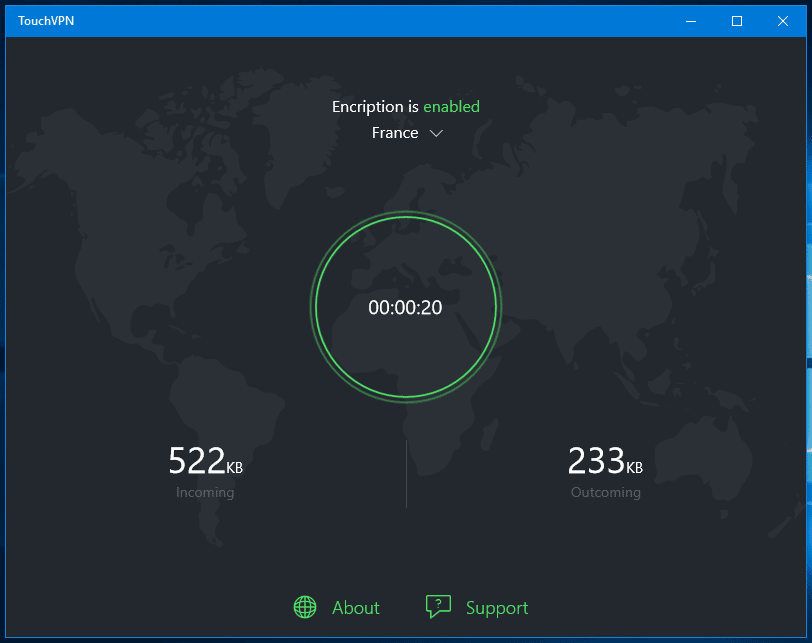
Avec l’aide de programmes spéciaux
La fonctionnalité VPN peut être obtenue non seulement à l’aide d’extensions, mais également à l’aide de programmes spéciaux. Ils devront être installés sur votre appareil – c’est un peu plus difficile d’un point de vue technique, par rapport aux extensions, mais les possibilités sont beaucoup plus larges.
En plus des outils intégrés, le navigateur Google Chrome peut fonctionner efficacement sous le contrôle d’un utilitaire distinct.Vous pouvez télécharger un programme avec la fonctionnalité VPN sur votre PC ou smartphone, l’activer, puis accéder au navigateur pour travailler.
Les programmes les plus populaires sont: TunnelBear; HotSpot; Sourcil; Tunnel privé; ExpressVPN; PrivateVPN; CyberGhost VPN.
Le principal avantage de cette méthode est que l’action de l’adresse IP cachée s’appliquera à tous les navigateurs de l’appareil principal à partir duquel Internet est accessible.
Comment configurer un VPN
Les programmes et extensions VPN sont extrêmement simples – il n’y a pas de paramètres supplémentaires, l’installation est très simple.
Si l’utilitaire nécessaire est installé ou si l’extension est téléchargée, il ne reste plus qu’à l’exécuter. Il peut s’agir d’un bouton « Démarrer », « Obtenir VPN » ou, par exemple, « Connecter ».
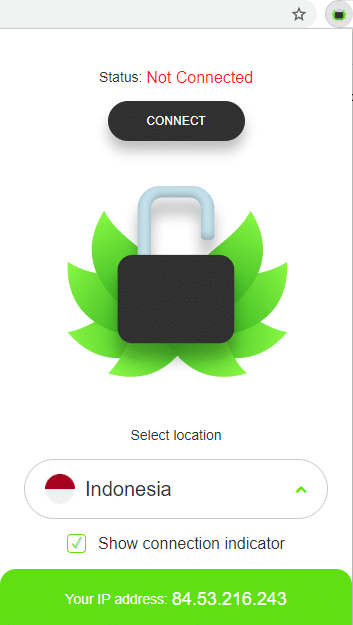
Parfois, l’enregistrement est nécessaire pour utiliser le programme – cette exigence doit être traitée avec compréhension si vous souhaitez obtenir des paramètres avancés. Parmi eux, il peut s’agir du choix du pays, ainsi que de certaines fonctions payantes qui ouvrent la possibilité d’utiliser le maximum de pays et de serveurs.
Désactivation du VPN
La désactivation du mode VPN s’effectue à peu près de la même manière que l’activation – vous devez accéder au programme ou à l’extension et appuyer sur le bouton d’activation / désactivation.
Après cela, le navigateur revient à ses paramètres précédents et vous pouvez l’utiliser comme d’habitude.
Important: une connexion VPN réduit toujours la vitesse d’Internet – c’est normal, et vous n’avez pas besoin d’essayer de résoudre ce problème via un fournisseur de services. Si vous utilisez un VPN et qu’Internet disparaît à ce moment-là, lors de la restauration de la connexion, le programme ou l’extension devra être exécuté à nouveau.







